يحتوي Adobe Photoshop على عدد كبير من الميزات التي تتيح لك فعل أي شيء تقريبًا باستخدام الصور الرسومية. لذلك ، في Photoshop ، يمكنك قص أي شخص أو أي شيء من الصورة ، وكذلك استبدال الخلفية بخلفية أكثر ملاءمة.
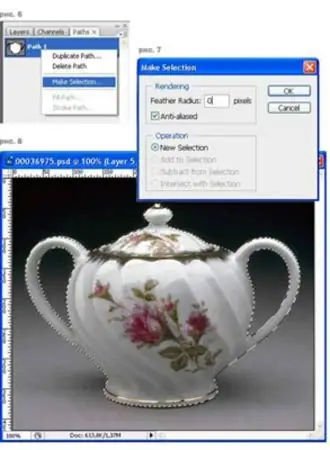
ضروري
حاسوب شخصي ، أدوبي فوتوشوب ، الصورة المراد تعديلها
تعليمات
الخطوة 1
افتح الصورة في Adobe Photoshop.
الخطوة 2
من شريط الأدوات ، حدد Straight Lasso.
الخطوه 3
انقر فوق مخطط الصورة ، مع الاحتفاظ بفواصل زمنية صغيرة جدًا. حاول ألا تحيد عن المخطط حتى في أصعب الأماكن. قد يكون التكبير أكثر ملاءمة.
الخطوة 4
بعد المرور عبر المسار بأكمله ، لا تنس إغلاق التحديد. يتم تمييز المنطقة المطلوبة من الصورة.
الخطوة الخامسة
اختر أمر التحديد - عكس. تم الآن تمييز خلفية الصورة. يمكنك رؤية قفل صغير بجوار اسم طبقة "الخلفية" - وهذا يعني أن الطبقة ثابتة جزئيًا.
الخطوة 6
قم بتشغيل طبقة الأمر - إنشاء طبقة جديدة. يجب وضع الطبقة الجديدة فوق طبقة "الخلفية".
الخطوة 7
حدد طبقة "الخلفية" وحدد تحرير - مسح الأمر.
الخطوة 8
باستخدام الأمر Selection - Inversion ، حدد الكائن مرة أخرى.
الخطوة 9
انتقل إلى Select - Refine Edge وقم بتعيين الخيارات المطلوبة بناءً على مدى حدة الحواف التي تريدها.
الخطوة 10
انقر فوق الطبقة الموجودة أسفل طبقة "الخلفية" ، يمكنك تعبئتها بنسيج أو تغيير اللون أو استبدالها بصورة أخرى.






